
Trebate li povezati a MTP uređaj preko USB-a? Kao što je već poznato, većinom tržišta mobilne telefonije upravlja Android operativni sistem i njegove različite verzije. Sinhronizacija datoteka naših uređaja, ako se temelje na ovom okruženju, trebao bi biti jednostavan zadatak zahvaljujući širokoj dostupnosti upravljačkih programa za Windows sisteme, ali ponekad se to ne dogodi zbog problema s povjerenjem u različite izvore ili digitalnih potpisa unutar sistem. sistem.
Ponekad želimo povezati svoje omiljene uređaje sa računarom kako bismo mogli preuzimati pjesme ili fotografije ili jednostavno sinhronizirati svoje podatke kao rezervni medij. Smernice za upravljački program za Windows 10 u većini slučajeva daju dobre rezultate, ali u drugima mogu zakomplicirati činjenicu da nedostaju upravljački programi s pouzdanim izvorima u računaru. Sljedećim uputstvom možete instalirajte MTP upravljačke programe na Windows 10 za vanjske uređaje i sinkronizirajte podatke s opremom.
Povezivanje vanjskih uređaja poput mobilnih telefona ili tableta može se izvršiti pomoću dva različita tipa upravljačkih programa: MTP (protokol za prijenos medija) ili slikovni uređaj. Protokol MTP je povezan sa Windows Media Playerom u sustavu Windows 10, koji nije uključeno u N verzije navedenog operativnog sistema, jer im nedostaje navedena multimedijska komponenta u njihovom sistemu. Korisnici koji imaju N verziju Windows 10 mogu preuzeti Paket medijskih sadržaja instalirajte ga za svoj tim i moći ćete sinhronizirati svoj uređaj.
Ako računar i dalje ne može pravilno primijeniti upravljačke programe na vanjski uređaj, pokušajte sa sljedećim koracima:
Provjerite način povezivanja vašeg mobilnog telefona
Očigledno je, ali ponekad to može proći nezapaženo naš vlastiti terminal nije konfiguriran za povezivanje kao MTP uređaj (MTP uređaj) u tim. Pristupite meniju vašeg Android uređaja u odjeljku Postavke> Pohrana i provjerite jesu li postavke USB veze terminala postavljene kao MTP uređaj, a ne kao PTP ili jednostavni USB medij za pohranu.
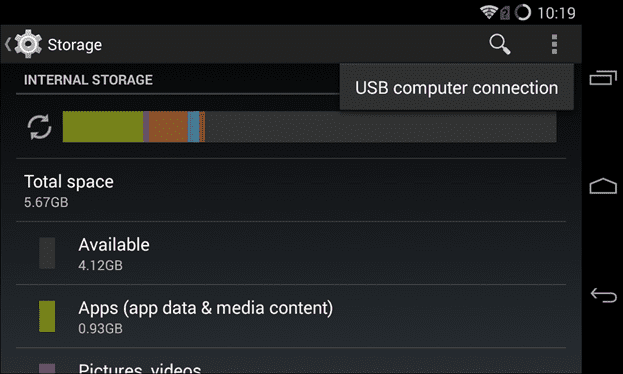
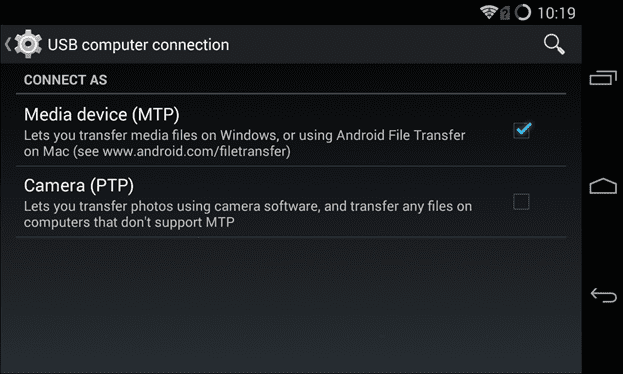
Ažurirajte upravljački program za Windows 10 MTP
Sljedeći korak koji treba poduzeti je zamijenite upravljačke programe koje koristi Windows 10 za povezivanje sa Android uređajem putem USB porta. Da bismo to učinili, pristupit ćemo Upravljačka ploča> Upravitelj uređaja i tražit ćemo uređaj sa imenom ADB unutar vašeg terminala. Budući da je Google razvio originalne upravljačke programe, možda ćete vidjeti ime kojem prethodi ovaj prefiks, iako to nije uvijek potrebno.
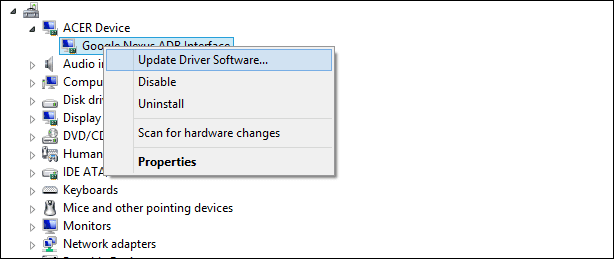
Jednom kada ga pronađete, kliknite desnom tipkom miša i odaberite odjeljak koji označava Ažurirajte softver upravljačkog programa. Zatim odaberite Potražite softver za upravljački program na računaru.
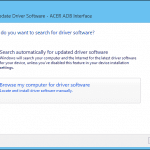
Zatim će se pojaviti lista podržanih upravljačkih programa koji su dostupni na vašem sistemu. Isključite Google kontroler i odaberite generički Windows upravljački program, nazvan MTP USB uređaj. Pritisnite dugme Dalje i dovršite instalaciju vozači.
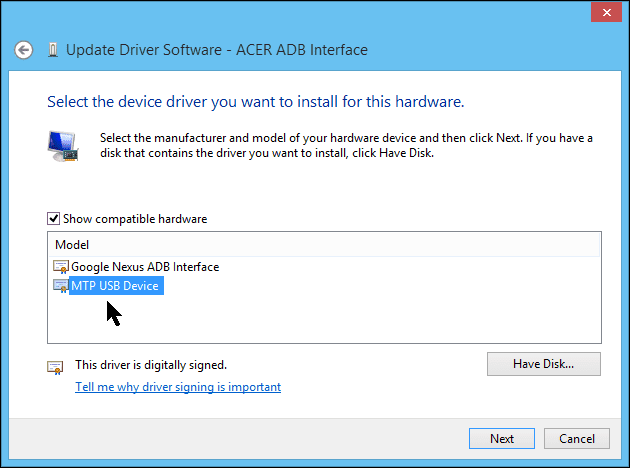
Nakon izvršavanja ovih koraka, vaš uređaj bi se trebao automatski pojaviti u glavnom izborniku Ovaj tim, kao da se radi o drugom uređaju.
Ako sve drugo ne uspije povezati USB MTP uređaj
Ponekad naznake koje smo vam dali nisu dovoljne da osiguraju dobru povezanost naših uređaja. U ovom trenutku vrijeme je da provjerite web mjesto proizvođača na pobrinite se da nema posebnih upravljačkih programa koju moramo instalirati da bismo se sinhronizirali.
U tom slučaju koraci koje treba slijediti bili bi prilično slični, jer bi datoteke upravljačkih programa morali preuzeti s web mjesta proizvođača i dodajte ih ručno pomoću dugmeta Imam dosije koji se pojavljuje na prethodnom ekranu koji smo vam pokazali. Stoga ih morate ručno odabrati sa putanje da biste ih mogli instalirati i nakon završetka pojavit će se kao multimedijski uređaj sistema.

Konačno, postoji mogućnost sinhronizirajte uređaj koristeći drugi protokol, kao što je Prijenos slike (PTP) i gdje bi naš uređaj bio povezan sa sistemom u odjeljku Uređaji i pisači. Nažalost, ovaj nam protokol omogućava samo uvoz slika koje se nalaze unutra, kao posljednju mjeru za izradu sigurnosne kopije.
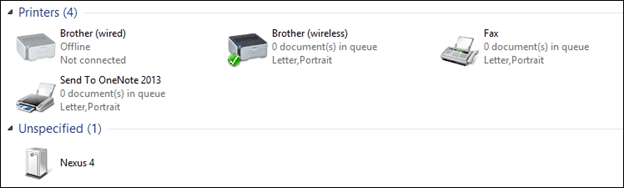
Izvor: How to Geek.
Hvala to je uspjelo! ne baš onako kako navodite, ali je uspjelo.
Kablovska veza između mobitela i računara prestala je raditi otkako sam instalirao Windows 10. Preuzeo sam neke upravljačke programe koji nisu radili, ali na sreću nakon što sam slijedio vaše upute, riješio sam ih.
Puno vam hvala 🙂
Na svom računaru sa operativnim sistemom Windows 8.1 Core N, osim instaliranja paketa funkcija M $ Media, morao sam ručno instalirati i sljedeći upravljački program iz .inf datoteke, a zatim ga odabrati za Adb uređaj iz Upravitelja uređaja.
U slučaju da nekome služi ...